Vous pouvez importer vos fichiers Google Sheets et Excel (.xslx) dans des tables Notion en les exportant sous forme de fichiers CSV.
Notion est une solution de productivité tout-en-un pour l’écriture, la planification, la gestion des connaissances, la gestion des données, la collaboration en équipe, entre autres.
Notion est l’un des outils de base de données les plus avancés et les plus utiles actuellement disponibles. Notion vous permet de créer deux types de bases de données: une base de données pleine page ou une base de données en ligne (ce qui signifie un composant de base de données comme une table au milieu d’un texte ou d’un autre document). En outre, il existe cinq types importants de bases de données que vous pouvez créer sur Notion: liste, galerie, tableau, tableaux et calendrier.
De plus en plus d’utilisateurs passent de Google Sheets et Microsoft Excel à Notion en raison de sa flexibilité et de ses capacités de personnalisation. Si vous avez décidé de déplacer vos bases de données vers Notion, mais que vous ne savez pas faire. Ici, dans cet article, nous allons montrer comment importer vos feuilles Google et vos fichiers Excel (.xslx ou.xls) dans des tables Notion.
Importation d’une feuille Google ou d’un fichier Excel dans Notion
Notion est une excellente plate-forme de base de données en ligne qui peut être utilisée à la fois par des particuliers et des professionnels.
Notion vous permet d’importer des données à partir des types de fichiers suivants:
- Texte en clair (.txt)
- Markdown (.md ou.markdown)
- Microsoft Word (.docx)
- CSV (.csv )
- HTML (.html)
Vous pouvez également importer des données de diverses applications dans Notion.
En plus de cela, vous pouvez également intégrer des feuilles Google dans Notion. Mais le problème avec l’intégration de Google Sheets est que lorsque vous perdez l’accès au fichier ou que le fichier est supprimé sur Google Drive ou si l’URL est interrompue, l’intégration sera également interrompue.
La meilleure façon d’importer un fichier Excel ou une feuille Google est de d’abord les convertir en fichier CSV (.csv) et de les télécharger dans Notion.
Comment importer un fichier Excel dans Notion
Étant donné que Notion ne prend pas en charge les fichiers.xslx (Excel), vous devez les exporter dans un fichier.csv, puis les télécharger/les importer dans Notion.
Tout d’abord, ouvrez le classeur Excel que vous souhaitez importer dans Notion. Accédez ensuite à l’onglet”Fichier”pour ouvrir la vue des coulisses d’Excel et sélectionnez”Enregistrer sous”.
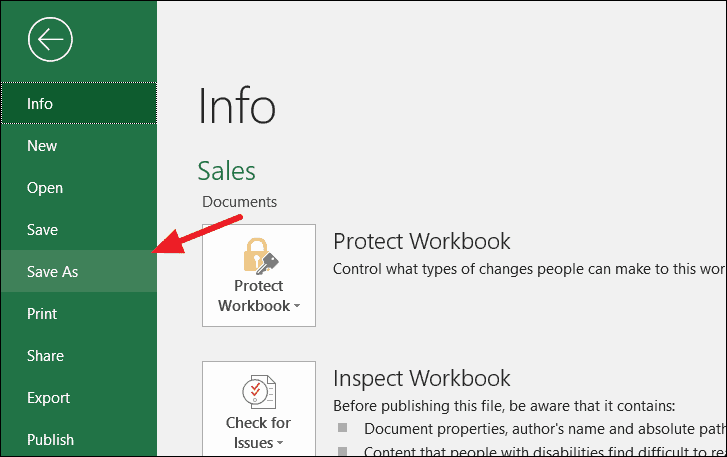
Dans la page Enregistrer sous, sélectionnez «CSV UTF-8 (délimité par des virgules) (*. csv)» comme type de fichier d’enregistrement. Ce format prend également en charge les caractères non anglais et les caractères Unicode-8. Vous pouvez également choisir le type de fichier simple «CSV (délimité par des virgules) (. * Csv)» qui ne prend pas en charge les caractères spéciaux. Les deux fonctionneront très bien si votre tableau ne contient que des textes, des nombres et des dates.
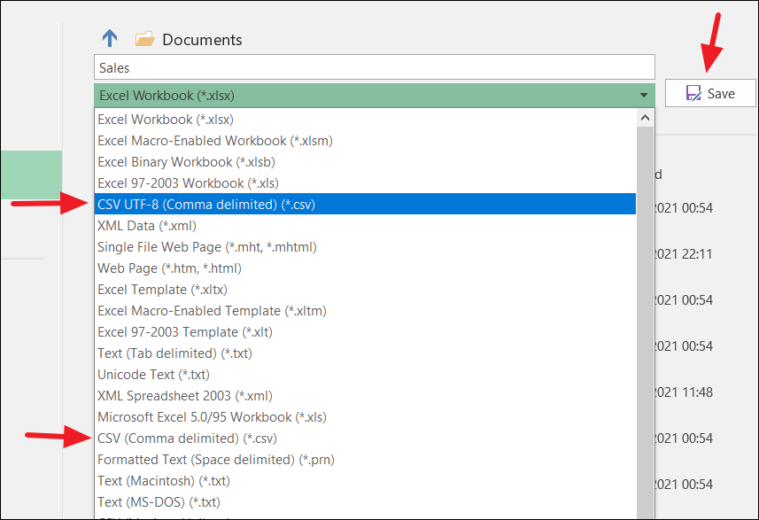
CSV est un fichier texte délimité qui contient une liste de données. Ils sont souvent utilisés pour importer et exporter des données dans des applications.
Cliquez ensuite sur le bouton”Enregistrer”. Si vous n’avez qu’une seule feuille dans le classeur, elle sera enregistrée immédiatement. Ou si vous avez plusieurs feuilles dans le classeur, Excel vous montrera ce message d’avertissement, en disant cliquez sur “ OK”pour enregistrer uniquement la feuille active en tant que fichier CSV et si vous avez plusieurs feuilles, enregistrez-les individuellement avec des noms différents.
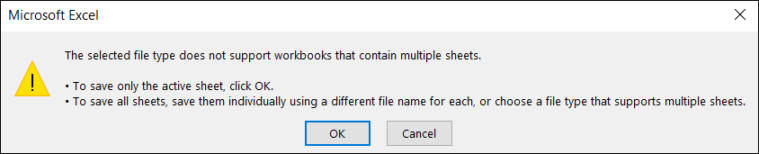
Une fois que vous avez enregistré vos données sous forme de fichier CSV, ouvrez votre application Notion ou ouvrez Notion sur votre navigateur. Ensuite, ouvrez la page de notion dans laquelle vous souhaitez importer le fichier CSV et cliquez sur”Importer”dans le panneau de gauche comme indiqué ci-dessous.
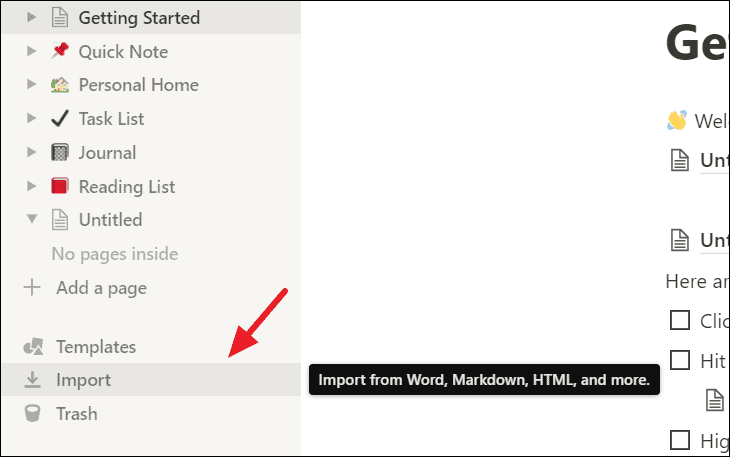
La fenêtre de dialogue d’importation s’ouvre. Choisissez l’option”CSV”dans la boîte de dialogue.

À présent, accédez au dossier contenant votre fichier CSV dans le sélecteur de fichiers, sélectionnez-le, puis cliquez sur”Ouvrir”.
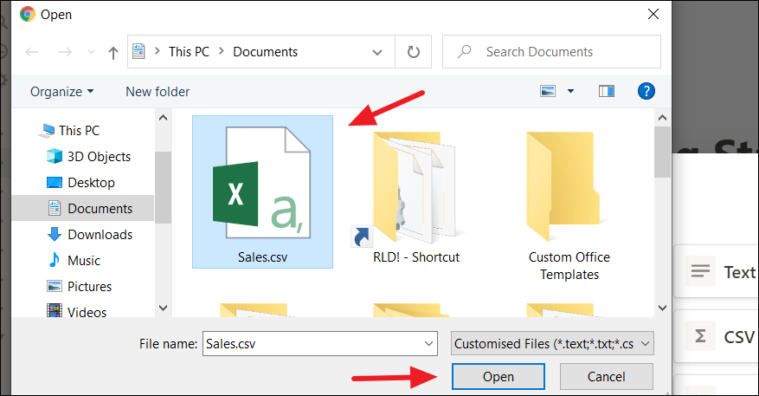
Le fichier CSV sera importé dans Notion et vos données Excel apparaîtront sous forme de tableau.
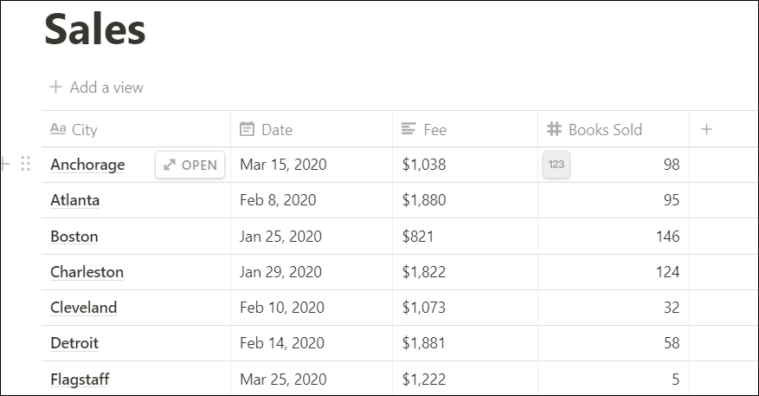
Modification du type de propriété dans Notion
Une fois les données importées avec succès, il vous reste une chose à faire: vérifier si les types de propriété (types de données) de chaque colonne correspondent aux données. La plupart du temps, vous obtiendrez les types de données appropriés, mais parfois les données entreront dans Notion sous forme de textes. Par exemple, si vous importez des données de devise ou un format de date non reconnu, etc., il sera présenté sous forme de texte.
Lorsque cela se produit, vous devrez convertir vos colonnes dans le type de propriété approprié. Vous pouvez découvrir que vous êtes le type de données de la colonne en regardant l’icône située avant le titre de la colonne. Si vous avez des textes, ce sera une icône de paragraphe, une icône de calendrier pour les dates et un signe dièse pour les nombres, etc.
Comme vous pouvez le voir ci-dessous lorsque nous avons importé ce tableau à partir d’un fichier Excel, la colonne”Frais”avec les valeurs de devise est mise en forme sous forme de colonne de texte. Nous devons maintenant changer le type de propriété (type de données) de la colonne”Frais”en nombre.
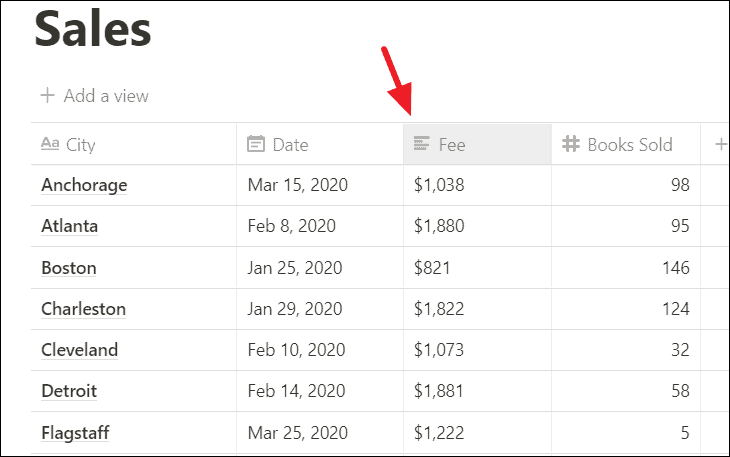
Pour ce faire, cliquez sur le titre de la colonne et vous obtiendrez une liste déroulante. En cela, cliquez sur”Texte”sous Type de propriété et choisissez le type de données approprié (Nombre).
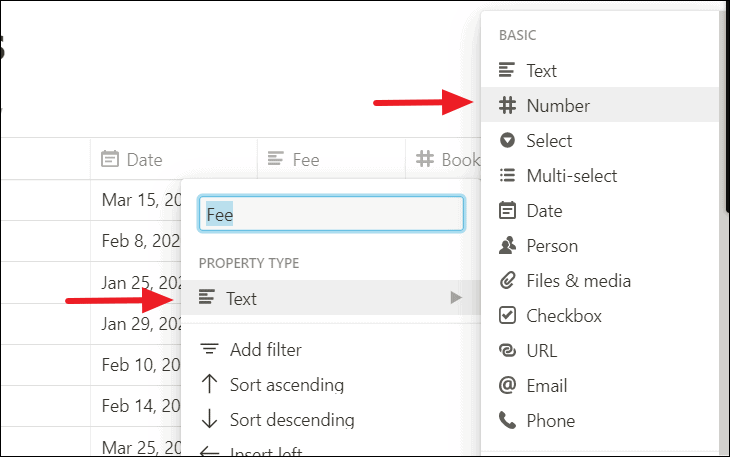
Maintenant, nous avons converti les valeurs mais nous avons perdu le format de devise. Ne vous inquiétez pas, c’est facile à ajouter. Pour convertir le nombre dans un format spécifique, placez simplement votre curseur sur l’une des valeurs de la colonne et vous verrez un bouton 123 .
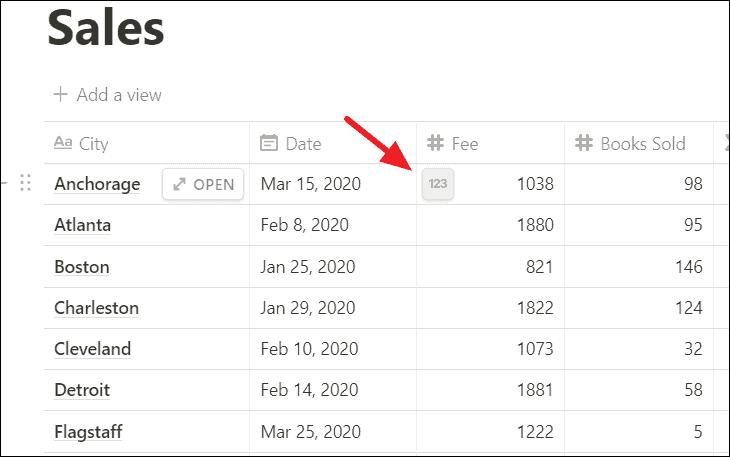
Cliquez sur le bouton 123 et choisissez votre format numérique préféré dans la liste.
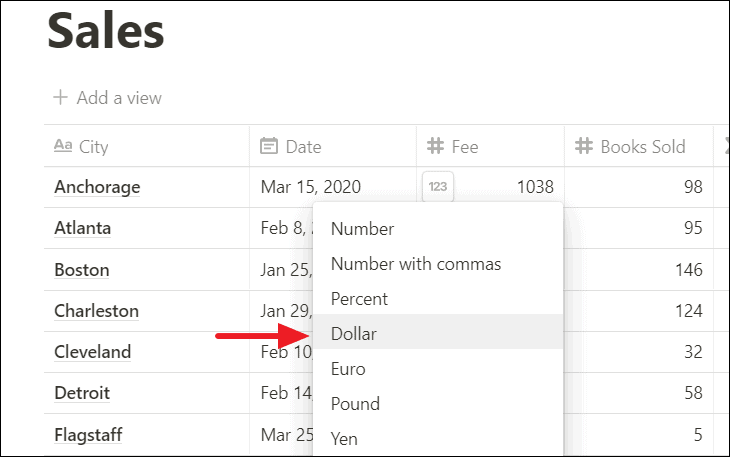
Désormais, les valeurs numériques de la colonne Frais sont mises en forme en tant que devise.

Comment importer une feuille Google dans Notion
Pour importer des feuilles Google dans Notion, vous devez d’abord télécharger la feuille de calcul sous forme de fichier CSV.
Pour télécharger des feuilles de calcul Google, ouvrez la feuille de calcul Google que vous souhaitez importer et cliquez sur le menu”Fichier”dans la barre de menus. Dans la liste déroulante, développez l’option”Télécharger”et choisissez”Valeurs séparées par des virgules (.csv, feuille actuelle)”pour télécharger le fichier en tant que fichier CSV.
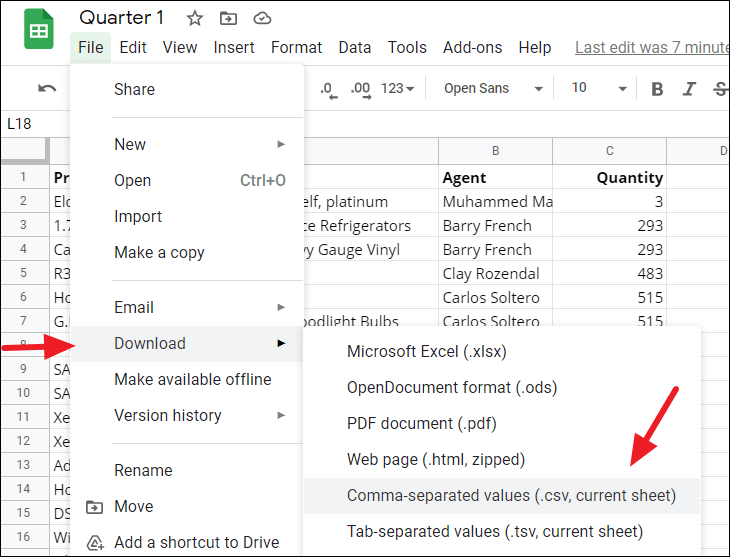
Ensuite, ouvrez la page de notion dans laquelle vous souhaitez importer le fichier CSV et cliquez sur”Importer”dans la partie inférieure de la barre latérale gauche.

Sélectionnez votre fichier dans le sélecteur de fichiers et cliquez sur”Ouvrir”pour importer ce fichier CSV dans Notion.
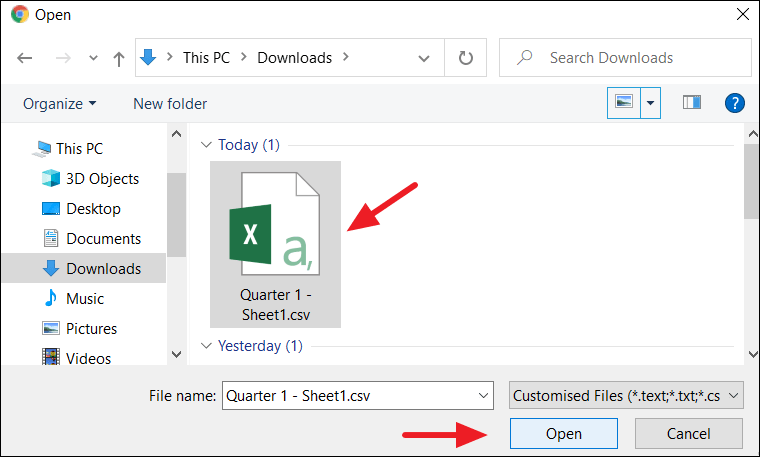
À présent, votre feuille Google est importée dans Notion et affichée sous forme de tableau.
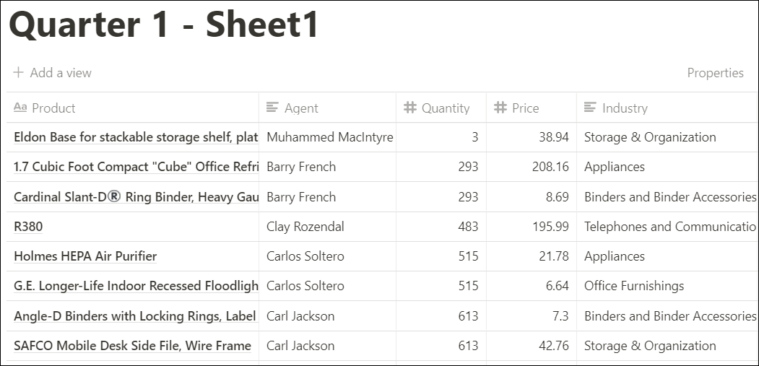
Ajout d’un fichier Excel ou d’une feuille Google à une base de données Notion
Au lieu d’importer des données dans une nouvelle table Notion, vous pouvez fusionner le contenu d’un fichier Excel ou d’une feuille Google dans une table Notion existante. N’oubliez pas que vous ne pouvez le faire qu’avec des tableaux pleine page, pas des tableaux en ligne.
Mais d’abord, vous devez vous assurer que votre table Excel/Google Sheet et votre table Notion ont des noms de colonnes communs (par exemple, les deux doivent avoir des colonnes «Prénom», «Nom», «Date», etc. ).
Tout d’abord, exportez votre feuille de calcul Excel/Google dans un fichier CSV comme nous l’avons fait pour importer des feuilles Excel/Google dans Notion.
Ensuite, ouvrez la page Notion contenant le tableau avec lequel vous souhaitez fusionner et cliquez sur les points de suspension horizontaux (… ) dans le coin supérieur droit de la fenêtre Notion.
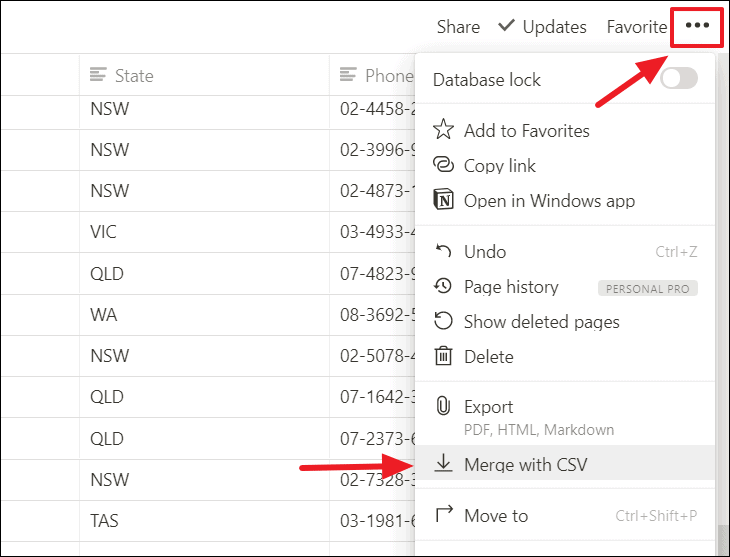
Ensuite, accédez au dossier contenant votre fichier CSV exporté dans l’Explorateur de fichiers et sélectionnez-le. Et cliquez sur”Ouvrir”pour fusionner le fichier.
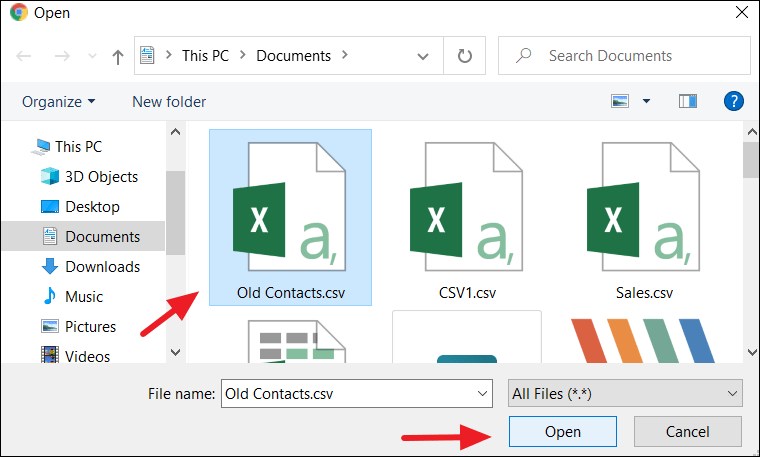
Le fichier CSV est maintenant fusionné (ajouté) avec votre table Notion et son contenu sera ajouté à la fin de la table Notion existante (voir ci-dessous).
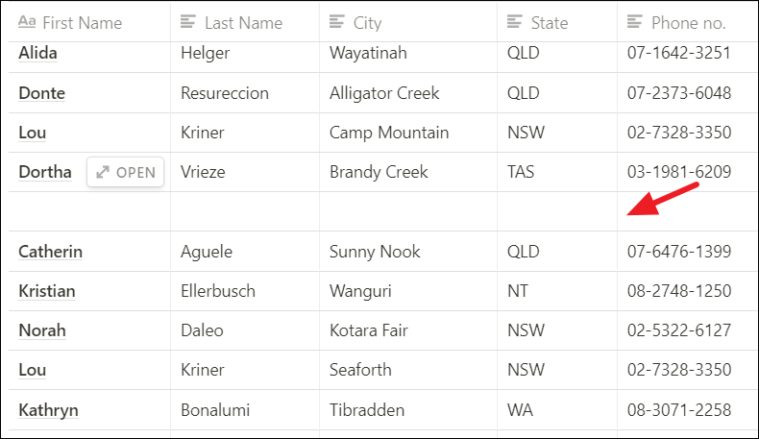
C’est ainsi que vous importez des bases de données Excel et Google Sheet dans Notion.
